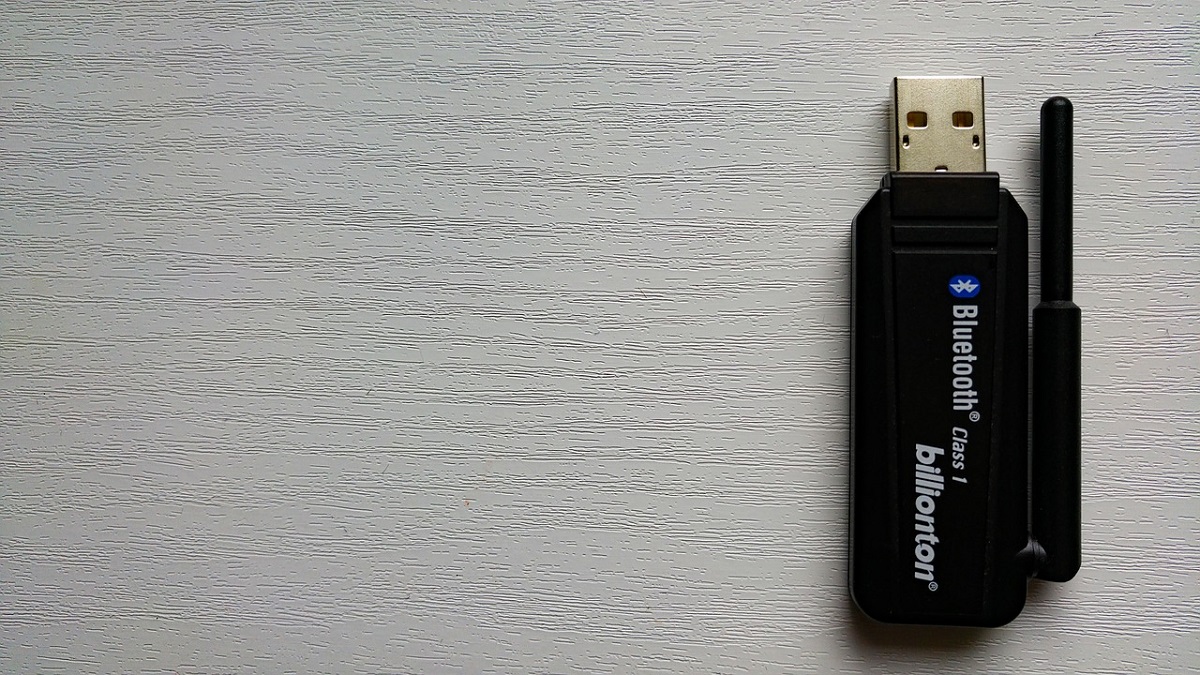Klavye ve mouse gibi bilgisayar ekipmanlarıyla birlikte hoparlör gibi eğlence araçları da Bluetooth özelliğine sahip olmaya başladı. Kablosuz bağlantılar artmaya devam ettikçe Bluetooth teknolojisi en çok kullanılan özellikler arasında yerini almaya başlıyor. Dizüstü bilgisayarların hemen hepsi bluetooth özelliği kurulu bir şekilde geliyor. Fakat eski bilgisayarlar ve masaüstü bilgisayarlarda bu teknoloji bulunmayabiliyor ya da kurulu olmayabiliyor. Peki masaüstü bilgisayarlarda bluetooth var mı? Masaüstü bilgisayarımızdan bazı kontroller yaparak bluetooth özelliğinin olup olmadığını kolayca anlayabiliyoruz.
Windows Bilgisayarlarda Bluetooth Nasıl Kontrol Edilir?
Windows bilgisayarlarda bluetooth var mı anlamanın bazı yolları bulunuyor.
Aygıt Yöneticisini Açarak Başlıyoruz
Bluetooth özelliğinin bilgisayarlarda çalışabilmesi için bazı donanımların olması gerekiyor. Son dönem dizüstü bilgisayarlar bu özelliği karşıladığı ve daha sık kullanıldığı için hazır yüklenmiş olarak geliyor. Ancak masaüstü bilgisayarların önemli bir bölümünde bu özellik olmayabiliyor.
Herhangi bir işlem yapmadan önce ilk kontrol edeceğimiz yer görev çubuğu olacak. Çünkü görev çubuğu alanında Bluetooth işaretini görüyorsak başka bir kontrol yapmamıza gerek kalmıyor.
Eğer görev çubuğu alanında bir bilgi yoksa bilgisayarımızın donanımlarını kontrol ediyor olacağız. “Aygıt Yöneticisi” menüsünden tüm donanımlarımızı görebiliyoruz. Bu alandan Bluetooth’un kurulu olup olmadığını kolayca anlayabiliyoruz.
Öncelikle “Aygıt Yöneticisi” menüsünü “Başlat” menüsü üzerinden aratarak giriş yapıyoruz.
Bluetooth Simgesi Var mı?
“Aygıt Yöneticisi” menüsünü açtığımızda bilgisayarımızdaki yüklü olan tüm donanımlar listeleniyor. Bu listenin arasında Bluetooth kategorisi var mı diye kontrol ediyoruz. Kategoriler genellikle alfabetik sıraya göre hazırlanmıştır ancak yine de tüm listeyi gözden geçirmemiz faydalı olacaktır. Kategorilerin başlarında bulunan ok işaretini tıklayarak alt listelerine de bakıyoruz.
Burada Bluetooth görebiliyorsanız masaüstü bilgisayarınızda Bluetooth teknolojisi var demektir.
Eğer listede göremiyorsanız “Diğer Araçlar” ismiyle bir başlık bulunuyor. O başlığın altındaki listeyi de ihmal etmiyoruz.
Listede Bluetooth aracını bulduysanız doğru bir şekilde çalışıp çalışmadığını kontrol etmemiz gerekiyor. Bunun için kategori başlığının başındaki ok işaretine tıklayarak listeyi açıyoruz. Donanımın üzerine sarı bir ünlem işareti varsa Bluetooth’un çalışabilmesi için önce doğru sürücülerin yüklenmesi gerekiyor demektir.
Listede Yoksa Ağ Bağdaştırıcıları Kontrol Ediyoruz
Bluetooth aygıtını listede göremediyseniz son bir kontrolümüz daha kalıyor. “Ağ Bağdaştırıcıları” kategorisi. Normalde bu kategoride kablolu ve kablosuz ağlara bağlandığımız bilgiler yer alıyor. Bluetooth da bir kablosuz bağlantı olduğu için bu alanda bilgileri çıkabiliyor.
Bluetooth USB Adaptörü
Bluetooth olmayan bilgisayara bluetooth nasıl yüklenir dediğimizde bluetooth usb adaptörü imdadımıza yetişiyor. Masaüstü bilgisayarınızdaki olabilecek tüm noktaları kontrol ettiğimizde Bluetooth aygıtının yüklü olmadığından emin olmuş oluyoruz. Eğer baktığımız bu listelerde herhangi bir bilgi yoksa Bluetooth donanımı yüklenmemiş demektir. Bunun için bir bilgisayar ve teknoloji mağazasından ya da sanal mağazalardan Bluetooth USB Adaptörü almamız yeterli olacaktır. Bu adaptörün kurulumu da oldukça kolaydır. Uygun bir USB girişine taktıktan hemen sonra otomatik olarak etkinleşiyor ve kullanıma hazır hale geliyor.

MacOS Bilgisayarınız Varsa Bluetooth Olup Olmadığını Nasıl Anlarsınız?
Masaüstü bilgisayarlarda bluetooth var mı anlamaya çalışırken aslında çoğu Mac bilgisayarın Bluetooth özelliği bulunuyor. Bluetooth kuruluysa ekranın sağ üst köşesinde simgesi yer alıyor olacaktır. Ancak simgeyi göremiyorsunuz, bağlantıda sorun yaşıyorsanız ya da sadece bundan emin olmak istiyorsanız kendiniz bazı kontroller yapabiliyorsunuz.
Öncelikle “Apple” menüsünden “Bu Mac Hakkında” seçeneğine giriş yapıyoruz. Karşımıza bilgisayarımızın bilgileri bulunan bir kutu açılıyor. Bu kutudaki “Daha Fazla Bilgi” alanına giriş yapıyoruz. Burada Mac bilgisayarımızda kurulmuş olan tüm donanımlar ve yazılımlar karşımıza çıkıyor. Donanım kategorisinin açık olduğundan emin olduktan sonra aralarında Bluetooth öğesinin olup olmadığını kontrol ediyoruz.
Bluetooth seçeneğini hala göremiyorsak ya da tıkladığımızda yanıt vermiyorsa “Sistem Tercihleri” menüsüne geçiş yapıyoruz. Yine “Apple” menüsünden “Sistem Tercihleri” seçeneğine giriş yaptıktan sonra açılan pencerede Bluetooth olup olmadığına bakıyoruz. Bu pencere hem donanım özelliklerinin hem de bağlantı ayarlarının olduğu sayfadır. Bu alanda da yoksa Mac bilgisayarınızda Bluetooth özelliği yüklenmemiş demektir.
Bluetooth özelliğinin yüklenmemiş olduğuna emin olduktan sonra yine bir bilgisayar ve teknoloji mağazasından ya da sanal mağazadan Bluetooth USB Adaptörü alabiliyorsunuz. Bilgisayarınızın boş USB girişlerinden birine taktığınızda hemen kullanmaya başlayabiliyorsunuz.
Masaüstü Bilgisayarda Bluetooth nasıl açılır?
Bilgisayarınızda Bluetooth özelliği varsa ya da USB adaptörü ile Bluetooth’a sahip olduysanız nasıl kullanacağınızı da bilmeniz gerekiyor.
Cihazınıza bağlanmadan önce bilgisayarınızın Bluetooth bağlantısını etkinleştirmeniz gerekiyor.
Bunun için bilgisayarınızın “Sistem Ayarları” menüsüne giriş yapıyorsunuz. Burada “Bluetooth ve Diğer Aygıtlar” şeklinde bir seçenek karşınıza çıkıyor. Bu seçeneğin altında yer alan “Bluetooth” alanına tıkladığınızda açma ya da kapama seçeneği çıkıyor. Bu menü altından işleminizi kolayca tamamlayabiliyorsunuz.
Bluetooth bir kez yüklendiğinde ya da çalıştırıldığında otomatik olarak görev çubuğuna geçebiliyor. Bundan sonraki kontrollerinizi bu alandan yapabilirsiniz.
Ekranın altındaki görev çubunda saat ve tarih alanının olduğu bölgenin hemen yanında Bluetooth işareti görünüyor olacaktır. Eğer yoksa yukarı yönlü oku tıklayarak oradaki seçenekleri kontrol edebilirsiniz.
Bu alandaki Bluetooth simgesine tıklayarak açma kapama işlemlerini daha kolay ve daha hızlı bir şekilde yapabiliyoruz.
Bluetooth Cihazımı Bilgisayar İle Nasıl Eşleştireceğim?
Bluetooth özelliği bulunan cihazınızı açıyorsunuz. Bu hoparlör, klavye ya da mouse olabilir. Birçok cihaz açıldıktan sonra otomatik olarak Bluetooth yüklü diğer cihazlar tarafından bulunabilir oluyor. Onun için ekstra bir işlem yapmanıza gerek bulunmuyor. Eğer cihazınız Bluetooth bağlantılarında çıkmıyorsa bağlantı şekli farklı olabilir. Kullanma klavuzundan ya da markanın web sitesinden destek isteyebiliyorsunuz.
Bilgisayarınızdaki “Sistem Ayarları” alanına tekrar giriş yapıyorsunuz. “Bluetooth ve Diğer Aygıtlar” alanında karşısınıza “Bluetooth ya da başka cihaz ekle” seçeneği çıkıyor. Bu alana tıkladığınızda bilgisayarınızın yakınında bulunan Bluetooth özelliği açık cihazlar listeleniyor olacaktır.
Listenin arasından kendi cihazınızı bulup tıkladığınızda bağlantı otomatik olarak kuruluyor olacaktır.
Masaüstü bilgisayarlarda bluetooth var mı ve bunu nasıl kullanabiliriz anlatmaya çalıştık.
Siz de en iyi masaüstü bilgisayarları incelemek için buraya tıklayabilirsiniz.